三星通话黑屏
三星通话黑屏可能因距离传感器故障或遮挡,先清洁听筒附近传感器区域;若无效,进入设置-通话-高级,关闭“接近传感器”功能;仍无法解决则重启或恢复出厂设置,必要时送修。
问题现象及影响
当用户使用三星手机拨打电话或接听来电时,屏幕会突然变黑且无法通过触碰唤醒,仅在挂断电话后恢复正常显示,这种现象可能导致以下困扰:

- 无法使用免提或切换其他功能(如录音)。
- 误触屏幕按键(如挂断或静音)。
- 长期黑屏可能误判为设备死机,影响使用信心。
原因分析
三星通话黑屏问题通常由以下原因导致:
| 原因分类 | 具体表现 |
|---|---|
| 距离传感器故障 | 传感器被遮挡(如贴膜过厚、保护壳设计不当)或硬件损坏,误判手机贴近耳朵。 |
| 软件冲突 | 系统更新异常、第三方应用干扰(如省电工具)或缓存数据错误。 |
| 屏幕设置问题 | 手势唤醒功能异常、屏幕超时设置过短或“始终显示”(AOD)功能未正确启用。 |
| 系统版本漏洞 | 旧版系统存在兼容性问题,未适配新型传感器或通话模块。 |
解决方案
根据不同原因,可尝试以下方法逐步排查和修复:
检查距离传感器
- 步骤1:清洁传感器区域
位于听筒附近的距离传感器可能被灰尘或污渍遮挡,用软布轻擦屏幕顶部区域。 - 步骤2:移除第三方贴膜/保护壳
测试是否因贴膜过厚或保护壳边缘凸起导致传感器被遮挡。 - 步骤3:通过硬件测试工具验证
进入三星内置诊断模式(拨号界面输入#0#→ 选择“Sensor” → 测试“Proximity Sensor”)。
关闭省电模式与优化设置
- 省电模式限制:部分省电模式会禁用传感器功能,进入「设置」→「电池和设备维护」→关闭省电模式。
- 关闭手势唤醒:进入「设置」→「高级功能」→「动作与手势」→ 关闭「抬起唤醒」或「双击唤醒」。
软件修复与系统更新
- 清除通话应用缓存:
进入「设置」→「应用」→「电话」→「存储」→ 点击「清除缓存」。 - 更新系统版本:
进入「设置」→「软件更新」→ 下载并安装最新系统补丁。 - 安全模式排查:
长按电源键 → 长按“关机”图标 → 进入安全模式,若黑屏问题消失,则说明第三方应用冲突。
重置或恢复出厂设置
若上述方法无效,可尝试:
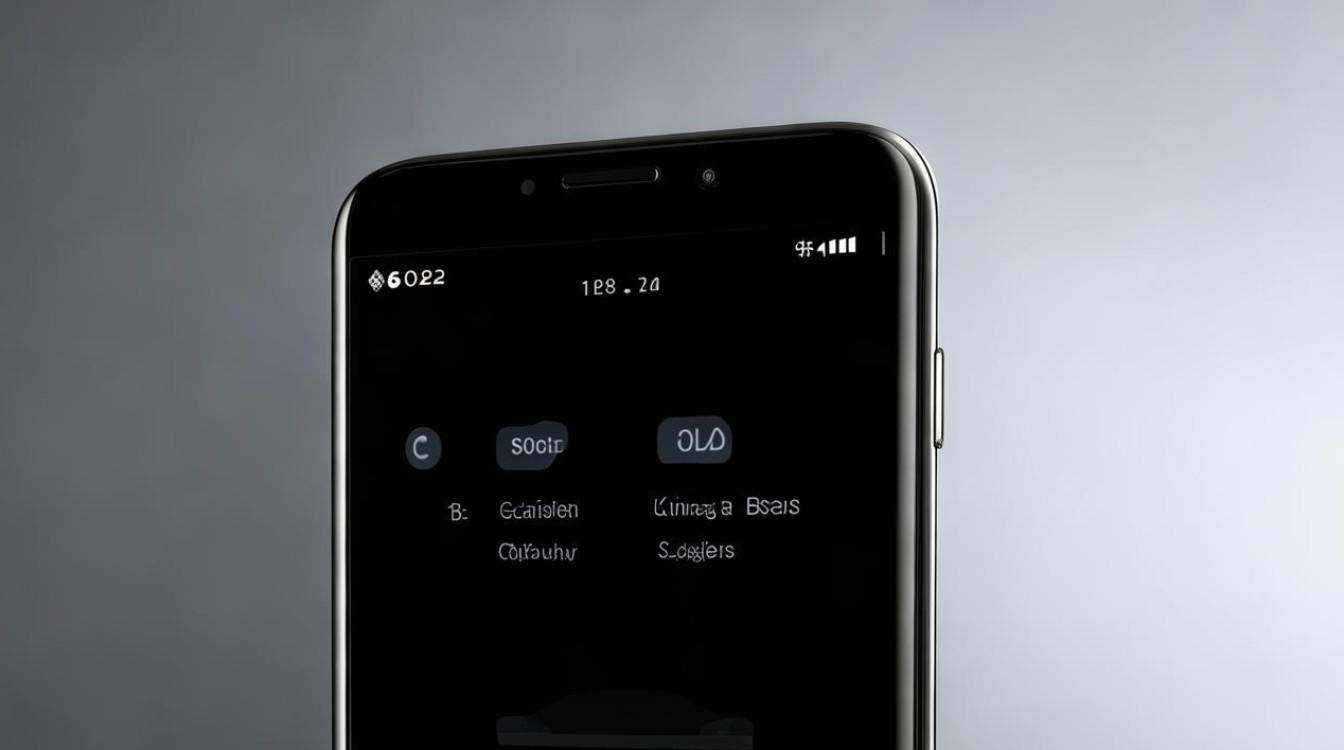
- 重置所有设置:进入「设置」→「常规管理」→「重置」→「重置所有设置」(保留数据)。
- 恢复出厂设置:备份数据后进入「恢复模式」→ 选择「清除数据/恢复出厂设置」。
预防措施
为避免问题复发,建议采取以下措施:
- 定期清理传感器区域:避免灰尘积累。
- 使用官方配件:选择三星认证的贴膜和保护壳。
- 关闭非必要后台应用:减少第三方应用对传感器的干扰。
- 开启自动系统更新:确保系统处于最新版本。
工具与设置建议
| 工具/功能 | 作用 | 操作路径 |
|---|---|---|
| 传感器诊断工具 | 检测硬件是否正常 | 拨号界面输入#0# → 选择“Sensor” |
| 安全模式 | 排查第三方应用冲突 | 长按电源键 → 长按“关机”进入 |
| 缓存分区清理 | 修复系统缓存错误 | 关机后按住「音量上+电源键」进入恢复模式 |
相关问答(FAQs)
Q1:通话黑屏是正常现象吗?是否需要维修?
A1:部分情况下属于正常机制(如传感器检测到贴近耳朵自动熄屏),但若黑屏后无法唤醒或频繁发生,可能是硬件故障(如传感器损坏),建议联系售后检测。
Q2:更新系统后出现黑屏问题,如何回退版本?
A2:三星官方不支持直接降级系统,若因更新导致异常,可备份数据后通过恢复模式执行出厂重置,或前往售后服务中心刷入旧版固件。
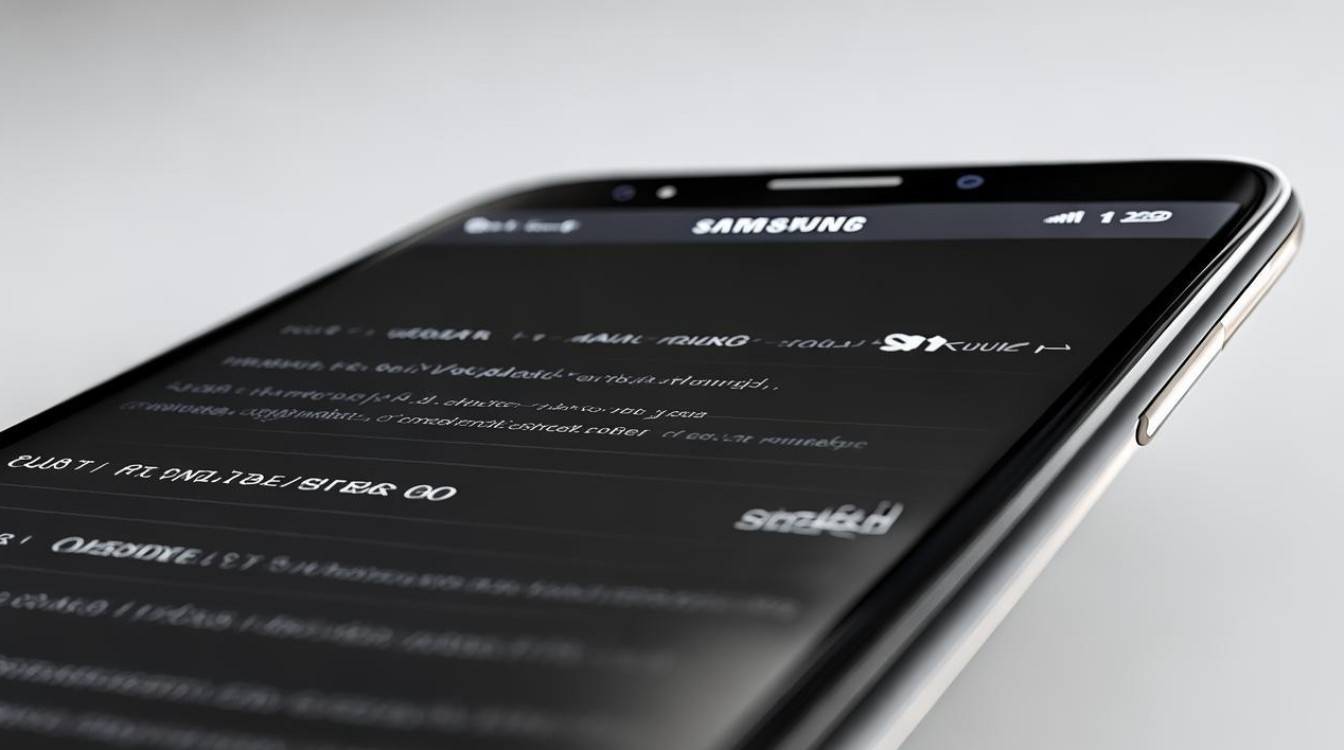
版权声明:本文由环云手机汇 - 聚焦全球新机与行业动态!发布,如需转载请注明出处。












 冀ICP备2021017634号-5
冀ICP备2021017634号-5
 冀公网安备13062802000102号
冀公网安备13062802000102号